Vienkāršs veids, kā padarīt iPhone melodijas ar iTunes operētājsistēmā Windows 10

Apnicis ar zvana signāliem, kas nāk kopā ar jūsu iPhone, un vēlaties iestatīt savu iecienīto dziesmu kā zvana signālu? Faktiski ir nepieciešams lejupielādēt visas papildu lietotnes; jūs varat izveidojiet iPhone zvana signālus, izmantojot iTunes datorā viegli. Šeit mēs parādīsim īsu ceļvedi, lai izveidotu pielāgotu zvana signālu operētājsistēmā Windows 10; darbības ir līdzīgas operētājsistēmā Windows 8/7 un Mac.
Kā izveidot iPhone melodijas operētājsistēmā Windows 10
1. solis: palaidiet iTunes un izvēlieties dziesmu, kuru vēlaties pārvērst par zvana signāliem, brīdinājumiem vai teksta signāliem. Noklikšķiniet uz tā un pēc tam nospiediet “Get Info”, lai turpinātu.

2. darbība: Tagad jūs redzēsit uznirstošo iTunes logu, loga augšdaļā noklikšķiniet uz “Opcija”. Jums ir atļauts iestatīt skaļumu, multivides veidu, sākuma un beigu laiku. Modinātāja zvana signāls var būt ilgāks par 30 sekundēm. Varat arī padarīt to īsāku atbilstoši savām vajadzībām. Pēc tam noklikšķiniet uz “Labi”.
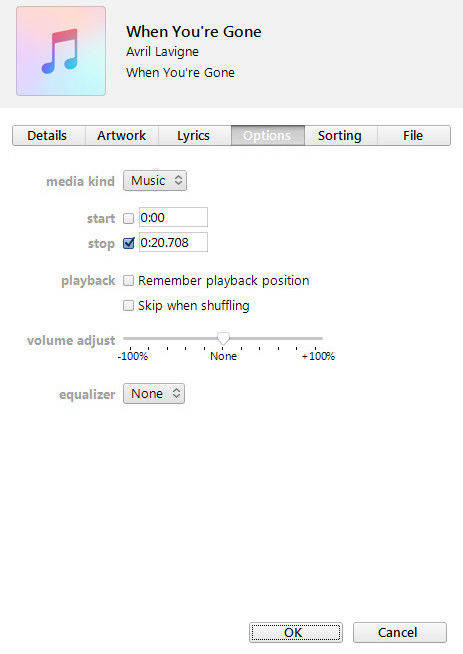
3. solis: vēlreiz ar peles labo pogu noklikšķiniet uz dziesmas un noklikšķiniet uz “Izveidot AAC versiju”, un jūsu iTunes bibliotēkā būs kopija. Tagad varat noklausīties AAC versiju, lai pārbaudītu, vai tā ir pareiza.

4. darbība: Izvēlieties kopiju un ar peles labo pogu noklikšķiniet uz tās un pēc tam atlasiet “Rādīt pārlūkprogrammā Windows Explorer”; uznirstošajā logā tiks lūgts pārdēvēt jaunizveidoto failu. Noklikšķiniet uz “Jā”, lai to pārdēvētu un mainītu formātu uz .m4r.

5. darbība: dodieties uz failu, pievienojiet failu bibliotēkai iTunes. Atrodiet tikko izveidotos failus un pievienojiet to iTunes bibliotēkai.

6. solis: Tad zem iTunes bibliotēkas būs mape Tones. Pievienojiet iPhone datoram un sinhronizējiet to ar iTunes.

7. darbība: dodieties uz iPhone iestatījumiem, pieskarieties Skaņas, zvana signāls, lai atrastu tikko pievienoto pielāgoto zvana signālu. Noklikšķiniet uz dziesmas, lai iPhone veiksmīgi izveidotu pielāgotu zvana signālu.
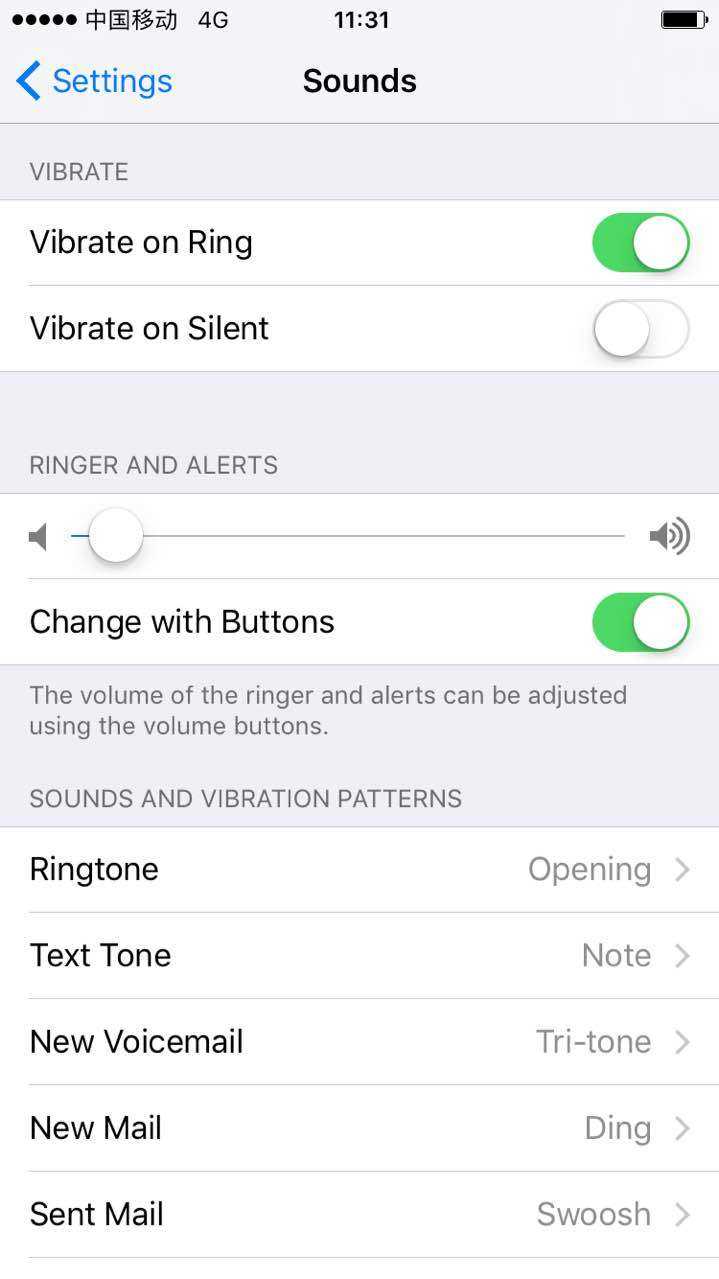
Vairāk informācijas: Kā sakopt iPhone krātuves vietu
iTunes ļauj jums pievienot un pārvaldīt mūzikuiDevice ērti. Bet dažreiz var izveidot dublēt failus un liekus datus var uzkrāt iPhone. Mēs patiesi iesakām jums Tenorshare iCareFone - visefektīvāko iPhone tīrīšanas rīku, lai notīrītu visus nevēlamos failus, pagaidu failus, lielos failus, lietotnes un fotoattēlus. Tas darbojas šādi:
- Pievienojiet iPhone datoram un pēc tam galvenajā saskarnē izvēlieties “Speedup & Clean”. Lai skenētu ierīci, noklikšķiniet uz “Quick Scan”.
- Pēc skenēšanas visi nevēlamie faili tiks uzskaitīti, noklikšķiniet uz “Tīrīt”, lai ātri atgūtu neto iPhone.
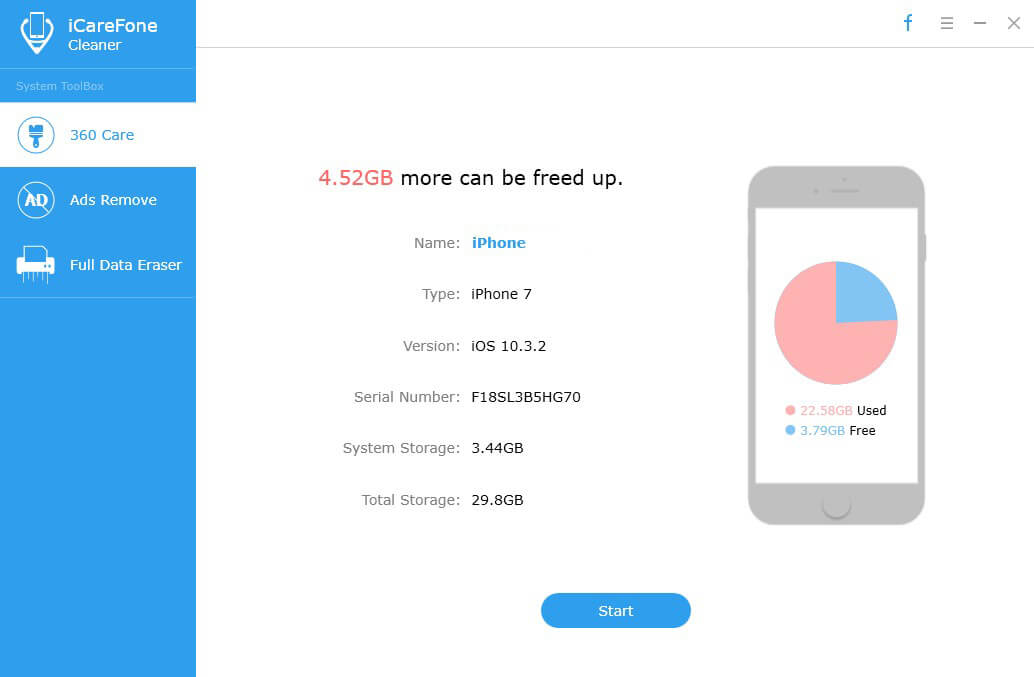

Mēs jums parādījām skaidru ceļvedi, kā izveidotzvana signāls iPhone no iTunes bibliotēkas. Tagad vienkārši pārvērtiet savu iecienītās mūzikas epizodi par gredzenu savā iPhone, veicot vienkāršas darbības iepriekš. Ja jums joprojām ir neskaidrības, sazinieties ar mums, atstājot komentārus zemāk.
</ul>








